教程4---烧写演示程序方法
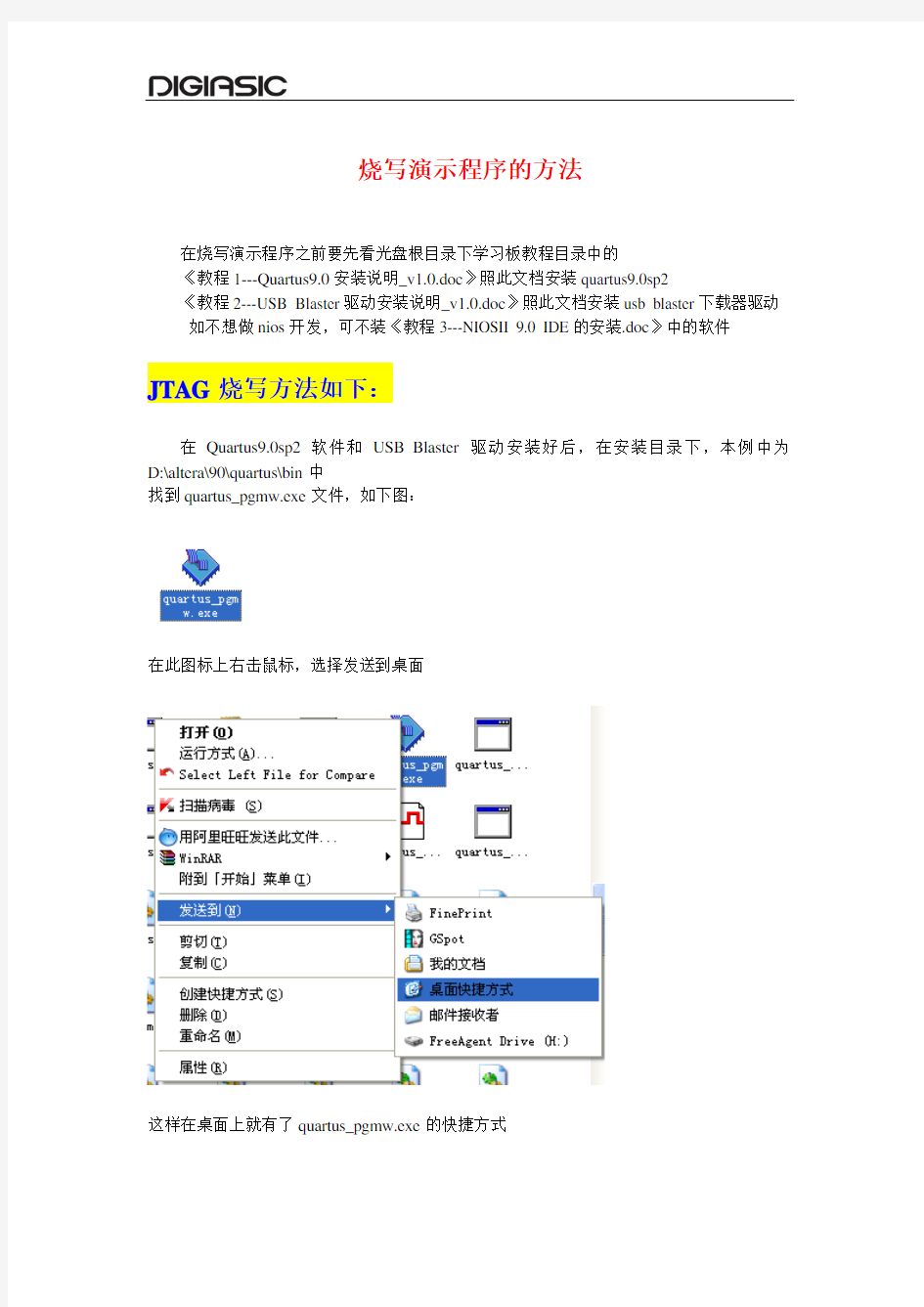

烧写演示程序的方法
在烧写演示程序之前要先看光盘根目录下学习板教程目录中的
《教程1---Quartus9.0安装说明_v1.0.doc》照此文档安装quartus9.0sp2
《教程2---USB Blaster驱动安装说明_v1.0.doc》照此文档安装usb blaster下载器驱动如不想做nios开发,可不装《教程3---NIOSII 9.0 IDE的安装.doc》中的软件
JTAG烧写方法如下:
在Quartus9.0sp2软件和USB Blaster驱动安装好后,在安装目录下,本例中为D:\altera\90\quartus\bin中
找到quartus_pgmw.exe文件,如下图:
在此图标上右击鼠标,选择发送到桌面
这样在桌面上就有了quartus_pgmw.exe的快捷方式
接下来,将USB Blaster的USB2.0电缆接插入您的PC机的USB口,并将USB Blaster的JTAG下载线那头(10 Pin彩色杜邦线)插到开发板的CON12口(JTAG下载口)上,此下载口旁边标有JTAG字样,然后打开开发板电源。
请注意顺序:先接USB Blaster到开发板上的JTAG口后再打开开发板电源
双击quartus_pgmw.exe,弹出如下窗口:
注意上图:在没有插入USB Blaster下载器之前,HardWare Setep右边提示No Hardware,提醒您没有找到下载器。
现在,我们接入USB Blaster,将USB Blaster接到电脑上USB口上,并点击右上角的Hardware Setup按钮
点击Hardware Setup按钮后,弹出如下窗口:
显示在下面找到了USB-Blaster下载器
接下来我们选中并使用它,
选择USB-Blaster[USB-0],完成后点Close关闭窗口。这时会回到主窗口,显示如下图:
划红色的地方跟刚才不一样了,表示找到了USB-Blaster,并且使用它来做下载用。
接下来我们点击按钮,自动让下载器探测FPGA板,会提示如下:
(注:此例中我们用的是EP1C3的板,如您使用的是EP1C6,在Device处会显示EP1C6)这里表示找到了设备EP1C3主芯片,我们双击File下的
双击后,出现选择文件对话框,我们找到光盘根目录下编译好的工程演示程序目录下
的对应目录(如您是EP1C3板,选择EP1C3目录下的文件,如您是EP1C6,选择EP1C6目录下的文件),我们这里选择demo1-流水灯目录下的LampsSequencer.sof
选中后,点击打开按钮。会回到主窗口,如下
可以看到File下面不再是
将后面的Program/Configure 方框打勾,
一切完成后选择左边的Start按钮。
USB Blaster会立即将LampsSequencer.sof文件内容写入到FPGA中,您会看到这时板子上的8个橙色LED灯会呈流水灯显示。
其它的每个demo 的烧写文法都跟demo1-流水灯烧写方法一样。
AS烧写方法如下:
双击quartus_pgmw.exe,弹出如下窗口:
注意上图:在没有插入USB Blaster下载器之前,HardWare Setep右边提示No Hardware,提醒您没有找到下载器。
现在,我们接入USB Blaster,将USB Blaster接到电脑上USB口上,并点击右上角的Hardware Setup按钮
点击Hardware Setup按钮后,弹出如下窗口:
显示在下面找到了USB-Blaster下载器
接下来我们选中并使用它,
选择USB-Blaster[USB-0],完成后点Close关闭窗口。
这时会回到主窗口,显示如下图:
划红色的地方跟刚才不一样了,表示找到了USB-Blaster,并且使用它来做下载用。
注意红色后面的Mode:JTAG,表示现在处于JTAG下载模式下面,在AS下载模式下,我们需要将Mode:改为如下: Active Serial Programming
选择完成后,选择
Add File…
记得选择的是pof文件,AS模式下要选择POF文件下载
选择完成后会回到主窗口
记得勾上划红色的三个方框,如下图
完成后,点Start按钮即开始进行下载,需要您等待一会儿,左上角会有进度条显示
搜狗地图景点信息采集方法
https://www.360docs.net/doc/ad10404618.html, 本文介绍使用八爪鱼采集搜狗地图(以惠州-景点为例)的方法 采集网站: https://www.360docs.net/doc/ad10404618.html,/#c=12683571.543198185,2562773.9201191864,1 4 示例规则下载: 使用功能点: ●列表及详细信息采集 https://www.360docs.net/doc/ad10404618.html,/tutorial/fylbxq7.aspx?t=1 ●文本循环教程 https://www.360docs.net/doc/ad10404618.html,/tutorial/wbxh_7.aspx?t=1 ●AJAX点击和翻页 https://www.360docs.net/doc/ad10404618.html,/tutorial/ajaxdjfy_7.aspx?t=1 相关采集教程: 八爪鱼采集原理 百度搜索结果采集
https://www.360docs.net/doc/ad10404618.html, 1)进入主界面,选择“自定义采集” 搜狗地图景点信息采集方法图1 2)将要采集的网站URL复制粘贴到输入框中,点击“保存网址”
https://www.360docs.net/doc/ad10404618.html, 搜狗地图景点信息采集方法图2 步骤2:输入采集信息 1)在页面右上角,打开“流程”,以展现出“流程设计器”和“定制当前操作”两个板块。点击地图上的输入框,然后在右侧操作提示框中,选择“输入文字”
https://www.360docs.net/doc/ad10404618.html, 搜狗地图景点信息采集方法图3 2)在操作框提示中,输入想要查询的文本。这里输入“惠州景点”。输入完成后,点击“确定”
https://www.360docs.net/doc/ad10404618.html, 搜狗地图景点信息采集方法图4 3)“惠州景点”会自动填充到输入框。先点击“搜索”按钮,然后在右侧操作提示框中,选择“点击该按钮”
通达信炒股软件使用技巧精华
通信达炒股软件使用技巧精华 选股思想 (1)前几日资金进出比较平稳,单日突然有大资金介入,简化了一点就拿前一天或前几天的来比了。 (2)选择中线走强的个股,在一段时间的调整后突然起动 (3)如果个股刚刚被爆炒,请警惕主力诱多;只有在确认该股未走弱且止跌时大资金介入才能关注 快捷键使用: .400 热门板块分析; .401 历史行情报表; .402 强弱分析报表; .403 区间涨跌幅度; .404 区间换手排名; .405 区间量变幅度; .406 区间震荡幅度; 80深沪A综合排名; 81沪A综合排名; 83深A综合排名; 87 深沪A综合排名; 89 中小企业综合排名; K线快捷键: 年K线:Y 季K线:S 月K线:MO 周K线:W 日K线:D 60分钟:M6 30分钟:M3 15分钟:M15 5分钟:M5 1分钟:M1 用键盘精灵输入91,92,...912 也可一步进入各种周期K线 数字键:比如1,61,81,10,91等 点系列键:比如.101,.201,.301 (909) 功能键:比如F1,F2... 空格键,减号键,TAB等 组合键:比如Ctrl+V,Alt+1,Ctrl+Z等 1.Ctrl+V 切换前复权与还原 Ctrl+B切换后复权与还原 2.在分时图或分析图界面下,使用Ctrl+W进行本屏的区间统计
3.Ctrl+M 按当前的股票集合进入多股界面 4.Ctrl+R 所属析块 5.Ctrl+D 系统设置 6.Ctrl+Z 加入到板块 Shift+Ctrl+Z 从板块中删除 7.在分时图或分析图界面下,Ctrl+O 叠加股票,Ctrl+G 删除叠加 8.Ctrl+J 进入主力大单,再按Ctrl+J 退回 9.Ctr+F进入公式编辑器 10.Shift+F10 进入基本权息资料界面 11.在有信息地雷的画面,按Shift+回车键进入信息地雷 12.Ctrl+1,Ctrl+2显隐功能树和辅助区 Ctrl+3,Ctrl+4显隐工具栏和状态栏 13.Ctrl+L显隐右边信息区(也可以敲 .6) 14. 快速排名点系列键 .202至.226 15. 热门板块分析点系列键 .400 15.如果有自定义的版面,使用点系列键 .001至.099 16.使用减号键"-"来启动或停止"自动换页" 17.在走势图或分析图画面,使用加号键"+"来切换右下角的内容,Shift+加号键反向切换 18.在报价界面和报表界面,使用空格键打开股票集合的菜单等,使用]或[键切换各分类 19.深证100 快捷键:100 上证180 快捷键:180 沪深300 快捷键:300 20.在财经资讯和信息地雷浏览过程中,可以连续按回车键或连续双击鼠标来快速切换标题区和内容区 21.新版本支持16(信息地雷),18(股改信息),19(投资日记) 22.画线工具:Alt+F12 23.条件选股 .905或按Ctrl+T 定制选股 .906 智能选股 .907 综合选股 .909 24.Ctrl+P 全屏和非全屏的切换全屏显示画面更清爽干净 25. 快捷键 67,87 全市场的涨幅排名和综合排名 26.Atl+数字键的用途: 在走势图画面,切换多日分时图;在分析图画面,切换子窗口个数 27.TAB的用途:在行情报价画面,切换行情信息和财务信息,在分时图画面,切换上下午半场,在分析图画面,叠加或删除叠加均线 28.中括号键"[ ""]"的用途:在行情报价画面,分类股票切换;在分析图用于轮换周期。 29.5.51版本以上支持的快捷键:30:切换关联股票 31:理财金算盘 32:个人理财 30.Ctrl+Q(新版本)支持对某只股票标记文本信息 31.Ctrl+Tab切换打开的几个窗口 通过菜单项后面的提示,键盘精灵的提示和帮助文件等,大家可以知道更多的快捷键. 市场雷达设置:?910 条件预警设置:?918 详细买卖盘快捷键:M 或点击K线右下方:盘 通达信软件有强大的排序功能,能够随意添加排序项目及指标,并对排序周期没有限定,可以更加排序周期,对实盘操作有着十分重要的参考意见!!
公务员信息采集软件操作说明
附件1: 公务员信息采集软件操作说明 一、安装采集软件并升级 双击安装文件“setup.exe”→在“安装向导”弹窗下方点击“下一步”按钮→“浏览”选择安装位置后,点击“安装”按钮,完成软件安装→按先后顺序分别双击第一次升级程序和第二次升级程序,完成采集软件升级。 二、系统登录 双击桌面“公务员信息采集软件”图标→在用户登录界面登录(登录初始密码为000000) 三、信息输录 3.1单位信息输录 注意:先建单位机构树,再进行单位信息输录 第一步:在“公务员信息采集软件”界面点击“机构维护”→选中“法人单位”后,在空白栏输入正确的信息后,点击“保存”; 有市编委发文批准设立内设科室的单位操作第二步:点中左边机构树下本单位→选择“新增机构”→点击“内设机构”(严格按照“三定”方案标准,把本单位的各个内设科室建立好),并正确输入相关的信息后,点击“保存”。 3.2单位信息输录注意事项 法人单位编码(字母统一大写)、单位全称、单位简称必须完全正确输入,否则采集数据将无法导入公务员管理信息系统。 “机构级别”、“机构类别”栏点击选择对应本部门(单位)的级别和类别;“所在政区”栏点击选择到“浙江桐乡”→点击“确定”;在“隶属关系”空白栏,点击选择到“县级市”→点击“确定”。 在“当前机构职数配置”下“应配职数”和“编制数”相应空白栏,严格依
据本部门(单位)“三定”通知等编制文件,对应输入正确数字,“参照公务员法管理事业单位编制”栏输入编制部门批准的本单位参照公务员法管理的事业单位编制人数, 3.3 人员信息输录 本次信息采集的核心内容是《干部任免审批表》,因此,各单位人事干部要仔细核对《干部任免审批表》及《参照公务员法管理机关(单位)工作人员登记表》草表,同时认真、严格审核。 3.3.1 人员基本信息输录 在“公务员信息采集软件”界面点击“人员维护”→定位选中左侧“机构树”下的具体单位→点击“人员增加”,在“公务员信息维护”界面进行如下分步输录操作: “姓名”、“性别”、“出生年月”、“民族”、“籍贯”、“出生地”、“第一党派”、“参加工作时间”、“身份证号”为必输项目,请按照要求认真填写,其中:“出生年月”和“参加工作时间”栏以“yyyymm”格式(如198005)输入; “籍贯”、“出生地”须选择到具体县(市、区),如“浙江桐乡”、“浙江嘉兴南湖”; 在“第一党派”空白栏双击选择人员所加入第一党派的名称; 在“入党时间”空白栏以“yyyymm”格式输入加入中共的时间;民主党派成员或无党派人士,需注明民主党派名称或注明无党派,如“民建”、“九三”、“无党派”,不填写加入民主党派的时间;加入多个民主党派的,需如实填写,如“民建;民盟”;是民主党派又是中共党员的,在填写党派名称的同时,还要填写加入加入中共的时间; “熟悉专业有何专长”栏输入人员的业务专长; “健康状况”栏输入人员健康状况描述(用“健康”、“一般”或“较差”),有慢性疾病、严重疾病、伤残的,简要填写; “人员类别”栏选择“参照管理的事业单位工作人员”。 “管理类别”栏除市管干部选择“县级党委管理干部”外,其余人员均选择
通达信软件神奇功能一览
软件神奇功能一览: 1、系统—数据维护工具—恢复到系统刚安装状态【可帮助不小心删掉一些功能又找不到的客户。】 2、功能—理财金算盘31--【方便给客户演示各种理财方式的收益率】 3、功能—在线人气33--【给客户提供一种新的选股方式】 4、功能—选股器—智能选股【给客户提供一种新的选股方式】 5、功能—预警系统—市场雷达和条件预警【给客户提供一种新的选股方式】 6、主力监控精灵调出五种方式:1、Ctrl+J 2、功能—预警系统3、分析4、华彩综合屏 5、页面右下方状态栏上的黄色箭头 7、功能—江恩正方用法:起始点:选择一段行情中的转折点价位。单位值(步长):指数价位数值为千分之二到千分之三之间。个股数值为百分之二到百分之三之间。【帮助预判支撑位和阻力位】 8、功能—板块全景图/热点星空图【给客户一种新的看股盯盘方式】 9、报价—沪深ETF基金/基金分析平台【给客户讲解基金或客户选择基金最全面清晰的的界面】 10、报价—热门板块分析. 400【适合喜欢板块研究的客户】 11、报价—大字报价【适合老年客户和视力不好的客户】 12、分析—多股同列Ctrl+M/多周期同列Ctrl+X【适合短线操作的客户】 13、港股期货—股指期货.647【通过未来几个月股指期货的价格可以帮助客户预判未来的大盘价位。】 14、资讯—公告消息—信息港资讯【可以查找当天黄金价格、外汇牌价、存款准备金率、世界主要股指等常用信息】 15、资讯—服务咨询,出来的界面与财经资讯相同,财经资讯快捷键F7,在功能里也能找到财经资讯子菜单,或者工具—功能树。但是记住快捷键F7最方便。 16、资讯—信息地雷【帮助客户了解一些即时信息】 17、工具—滚动资讯【帮助那些不小心删掉下方跑马灯的客户恢复的选项】 18、工具—自动换页【帮助那些自选股多的客户看盘、免去手动翻页的烦恼】 19、工具—系统设置—设置3—快速隐藏快捷键【帮助那些在工作单位炒股的客户隐藏界面】 20、工具—系统设置—标签【帮助客户选择出最适合的报价页面下的标签栏目】 21、工具—系统设置—快捷【帮助客户设置键盘精灵里面的快捷键、类似手机的快捷拨号】 22、工具—系统设置—首页—不显示首页【能够帮助客户直接登录到行情界面】 23、工具—系统设置—设置4—行情信息区—勾选提示买卖盘的委托量变动【在给客户装软件时可直接帮客户勾选上,能够让客户感觉很特别。】 24、工具—系统设置—设置4—行情信息区—买卖盘用柱图显示【方便客户通过图形感觉买卖盘力量】 25、工具—系统设置—设置4—行情信息区—行情等信息放左边【适合喜欢这种方式的客户】 26、工具—系统设置—设置4—提示分析图中的最新缺口【建议客户勾选】 27、工具—系统设置—设置4—分时图上部显示涨跌停价和所属行业【建议客户勾选】 28、工具—系统设置—外观—配色方案—选择(尊贵)【在报价页面内会出现分隔线,能够更加清晰、这个界面也是只有中信建投的通达信软件登陆后默认的界面。】 29、帮助—帮助说明书【有兴趣多学习的客户使用】 30、帮助—每日一帖【简洁易懂的语言让投资者树立正确的理财观念】 31、帮助—关于本系统【了解客户的华彩人生一点通版本是否为最新版型号】 32、分时图—分时重播【可以重现盘中交易时的动态效果。它将从开盘到当前盘中时间的分
MHDD使用方法以及图文教程
MHDD使用方法以及图文教程(附带MHDD4.6光盘版和DOS版下载) MHDD软件简介 MHDD 是一款由俄罗斯人所开发的免费硬盘实体扫描维护程序,比起一般的硬盘表层扫描,MHDD 有相当令人激赏的扫描速度,让使用者不再需要花费数个小时来除错,只需几十分钟,一颗 80G 大小的硬盘就可以扫瞄完成,且 MHDD 还能够帮使用者修复坏轨,让使用者能够继续延续该硬盘的生命余光。此外, MHDD 还能够对硬盘进行低阶清除的动作,让想要卖掉硬盘的你不必担心硬盘中的数据被接手的买家回复盗用的困扰喔!官方所提供的 MHDD 可分为磁盘版与光盘版两种,如果使用者需要光盘版的话,要用刻录机烧录成光盘后使用。 简洁教程:(MHDD详细图文教程地址 https://www.360docs.net/doc/ad10404618.html,/thread-1161-1-1.html) 1、进入MHDD后,按shift+F3扫描端口上的硬盘,制作的这个光盘版启动后自动扫描硬盘; 2、选择要检测硬盘的对应序号并回车; 3、按一下F4进入扫描设置,再按一下F4开始扫描。默认的只是扫描不修复. 4、扫描完毕之后,在/MHDD/LOG下有个MHDD.LOG,是扫描生成的日志文件。在光盘里,已经集成https://www.360docs.net/doc/ad10404618.html,在/MHDD目录里面,可以输入EDIT打开文本编辑器,然后定位到/MHDD/LOG/MHDD.LOG,查看扫描结果,并采取下一步措施; 5、如果在按下F4没有反应的时候,可以从新光盘启动,运行一次/MHDD目录下的FBDISK,按ESC退出返回到DOS再输入MHDD,启动MHDD 4.6,这时候MHDD就能正常扫描了,这应该是软件的一个BUG; 6、在MHDD里输入man en all可以查看详细的帮助,输入help只是简短的帮助。《MHDD》工具使用详解与命令解释 1、MHDD是俄罗斯Maysoft公司出品的专业硬盘工具软件,具有很多其他硬盘工具软件所无法比拟的强大功能。 2、MHDD无论以CHS还是以LBA模式,都可以访问到128G的超大容量硬盘(可访问的扇区范围从512到137438953472),即使你用的是286电脑,无需BIOS支持,也无需任何中断支持; 3、MHDD最好在纯DOS环境下运行;中国硬盘基地网 https://www.360docs.net/doc/ad10404618.html, 4、MHDD可以不依赖于主板BIOS直接访问IDE口,但要注意不要使用原装Intel品牌主板; 5、不要在要检测的硬盘中运行MHDD;中国硬盘基地网 https://www.360docs.net/doc/ad10404618.html, 6、MDD在运行时需要记录数据,因此不能在被写保护了的存储设备中运行(比如写保护的软盘、光盘等); MHDD命令详解 EXIT(热键Alt+X):退出到DOS。 ID:硬盘检测,包括硬盘容量、磁头数、扇区数、SN序列号、Firmware固件版本号、LBA 数值、支持的DMA级别、是否支持HPA、是否支持AAM、SMART开关状态、安全模式级别及
数据采集软件用户使用手册范本
省应急平台 数据采集软件用户使用手册 辰安科技股份 2020年6月
前言 省应急平台数据采集软件是省应急平台的配套软件,用于收集省应急平台的基础信息数据库、地理信息数据库、预案库、案例库、知识库和文档库等数据,地理信息数据库的地名库和专业地理专题图可通过本软件收集,其他地理信息数据和事件信息数据库、模型库的数据不通过本软件收集。
目录 1.第一章软件安装与启动 (1) 1.1光盘文件说明 (1) 1.2运行环境要求 (1) 1.3系统安装与卸载 (1) 1.3.1安装 (2) 1.3.2卸载 (8) 1.3.3可能问题 (9) 1.4软件启动 (10) 2.第二章数据录入 (11) 2.1选择数据类别 (11) 2.2录入界面简介 (12) 2.3添加记录 (13) 2.4保存记录 (15) 2.5删除记录 (17) 2.6关联数据录入 (17) 2.7扩展数据录入 (19) 3.第三章数据导航 (21) 3.1查找记录 (21) 3.2第一项记录 (22) 3.3前一项记录 (23) 3.4下一项记录 (24) 3.5最后一项记录 (24) 3.6数据列表区导航 (25) 4.第四章最佳实践 (27)
第一章软件安装与启动 1.1 光盘文件说明 光盘上的文件包括setup.bat、数据采集软件.msi文件、Access 2010 Runtime.exe文件,说明如下表: 1.2 运行环境要求 数据采集软件所需运行环境的最低要求如下表: 1.3 系统安装与卸载 如果机器已安装过本程序,请先卸载(参照 1.3.2 卸载),再安装(参照1.3.1)。
通达信函数大全使用说明书
软件简介: 通达信全部函数及其用法(2011年最新版) (一)行情函数 1)HIGH(H)最高价返回该周期最高价.2)LOW(L)最低价返回该周期最低价.3)CLOSE(C)收盘价返回该周期收盘价.4)VOL(V)成交量(手)返回该周期成交量.5)OPEN(O)开盘价返回该周期开盘价.6)ADVANCE 上涨家数返回该周期上涨家数. (本函数仅对大盘有效)7)DECLINE 下跌家数返回该周期下跌家数. (本函数仅对大盘有效)8)AMOUNT 成交额(元)返回该周期成交额.9)VOLINSTK 持仓量返回期货该周期持仓量.10)QHJSJ 期货结算价返回期货该周期结算价. 11)BUYVOL 外盘(手)返回外盘,即时行情数据 12)SELVOL 外盘(手)返回外盘 13)ISBUYORDER 主动性买单返回当前成交是否为主动性买单.用法: ISBUYORDER,当本笔成交为主动性买盘时,返回1,否则为0 14)DHIGH 不定周期最高价返回该不定周期最高价.15)DOPEN 不定周期开盘价返回该不定周期开盘价.16) DLOW 不定周期最低价返回该不定周期最低价.17)DCLOSE 不定周期收盘价返回该不定周期收盘价.18) DVOL 不定周期成交量价返回该不定周期成交量价.19)NAMELIKE 模糊股票名称返回股票名称是否以参数开头. 用法: if(NAMELIKE('ST'),x,y);
20)CODELIKE 模糊股票代码返回股票代码是否以参数开头. 用法: if(CODELIKE('600'),x,y); 21)INBLOCK 属于某板块返回股票是否属于某板块. 用法: if(INBLOCK('沪深300'),x,y); (二)时间函数 1)PERIOD 周期取得周期类型. 结果从0到11,依次分别是1/5/15/30/60分钟,日/周/月,多分钟,多日,季,年. 2)DATE 日期取得该周期从1900以来的的年月日. 用法: DATE 例如函数返回1000101,表示2000年1月1日,DATE+19000000后才是真正的日期值 3)TIME 时间取得该周期的时分秒.用法: TIME 函数返回有效值范围为(000000-235959) 4)YEAR 年份取得该周期的年份.5)MONTH 月份取得该周期的月份.用法: 函数返回有效值范围为(1-12) 6)WEEKDAY 星期取得该周期的星期数.用法: WEEKDAY 函数返回有效值范围为(1-7) 7)DAY 日取得该周期的日期.用法: DAY 函数返回有效值范围为(1-31) 8)HOUR 小时取得该周期的小时数.用法: HOUR 函数返回有效值范围为(0-23),对于日线及更长的分析周期值为0 9)MINUTE 分钟取得该周期的分钟数.用法: MINUTE 函数返回
Keil uVision4使用说明
Keil uVision4使用说明 一、RealView MDK 的安装步骤 (1) 二、J-link的使用 (2) 1. 安装J-link驱动 (2) 2. JLINK仿真器在Keil uVision4下的配置与使用 (3) 三、M3-LINK仿真器使用说明书 (7) 1. 仿真器的驱动安装 (7) 2. M3-LINK仿真器在Keil uVision4下的配置与使用 (10) 四、芯片型号的判定: (16) 五、安装流明诺瑞驱动库 (17)
Keil uVision4使用说明 软件地址:\\192.168.1.5\刻盘\工具软件\EXP-M3\开发环境4.20 一、RealView MDK 的安装步骤 将安装文件拷贝到电脑根目录下,然后双击图标, 如图所示: 注意:去掉属性里的只读选项。 一直点Next,选择默认路径即可。出现以下图标后随便输,直至安装完成。
说明:安装完成以后,必须先更新流明诺瑞驱动库才能使用软件 二、J-link的使用 1.安装J-link驱动 第一步:找到并打开“J-LINK驱动”文件夹,双击运行可执行文件Setup_JLinkARM_V408l.exe,出现如下界面: 第二步:点击Yes,后面出现的对话框一直Next即可,安装目录选择默认的路径C:盘下即可,如下图所示:
第三步:安装完成后,用USB电缆把仿真器与开发板连接上后,在我的电脑设备管理器的通用串行总线控制器下能找到J-link driver。如下图所示:右击我的电脑,依次点击管理、设备管理器、通用串行总线控制器即可查看。 安装完成后显示的驱动信息 2.JLINK仿真器在Keil uVision4下的配置与使用 第一步: (1)确保仿真器的驱动已经正确安装。 (2)确认开发环境Keil uVision4软件已经安装并可以使用。 第二步:进入到附带的“Keil工程\EXP-LM3S811”文件夹下,参考这个针对EXP-LM3S811板卡的工程设置进行其它工程的设置。双击运行TIMER_SECOND.uvproj工程,出现下图所示的窗口,见下图:
美团商家数据采集器以及采集方法
https://www.360docs.net/doc/ad10404618.html, 7.0采集美团商家数据的方法 本文介绍使用八爪鱼 采集网站: 使用功能点: ●Ajax滚动加载设置 ●分页列表内容提取 相关采集教程: 淘宝评论采集 天猫店铺采集 大众点评评价采集 步骤1:创建采集任务 1)进入主界面选择,选择自定义模式
https://www.360docs.net/doc/ad10404618.html, 2)将上面网址的网址复制粘贴到网站输入框中,点击“保存网址” 美团商家数据采集方法图2 3)保存网址后,页面将在八爪鱼采集器中打开,红色方框中的信息是这次演示要采集的内容
https://www.360docs.net/doc/ad10404618.html, 美团商家数据采集方法图3 步骤2:设置ajax页面加载时间 ●设置打开网页步骤的ajax滚动加载时间 ●找到翻页按钮,设置翻页循环 ●设置翻页步骤ajax下拉加载时间 1)在页面打开后,当下拉页面时,会发现页面有新的数据在进行加载(具体参考八爪鱼7.0教程——AJAX滚动教程)
https://www.360docs.net/doc/ad10404618.html, 美团商家数据采集方法图4 所以需要进行以下设置:打开流程图,点击“打开网页”步骤,在右侧的高级选项框中,勾选“页面加载完成向下滚动”,设置滚动次数,每次滚动间隔时间,一般设置2秒,这个页面的滚动方式,选择直接滚动到底部;最后点击确定 美团商家数据采集方法图5
https://www.360docs.net/doc/ad10404618.html, 2)将页面下拉到底部,找到下一页按钮,鼠标点击,在右侧操作提示框中,选择“循环点击下一页” 美团商家数据采集方法图6 由于页面使用了ajax加载技术,当采集时候,网站总需要重新加载,所以对翻页步骤需进行上面打开网页步骤中的设置
[分享]通达信看盘软件的使用小技巧
[分享]通达信看盘软件的使用小技巧通达信看盘软件的使用小技巧 通达信看盘软件的使用小技巧 一个简单易学的小技巧,不需要会看K线,也不需要会看什么MACD、KDJ、RSI,你只需要看完这篇文章,我相信你就能具备研判一只股票未来趋势的基本能力。 利用“获利比例”指标研判个股走势(由于我一直是使用通达信看股软件,这里就只讲通达信的版本。) 市面上有很多收费软件,里面有很多公式指标,有的是挺好用。但是在免费的通达信软件里就已经有一个很实用的研判个股走势的指标了,那就是显示筹码分布的获利比例指标。获利比例指标显示的是一只股票在所在价位的获利情况,由于它不受未来参数的影响,所以用它来研判个股未来的趋势的可信度十分的高。 那么具体怎么用呢, 大家具体要记住以下的几个阶段 1、获利比例在0%——6%, 2、获利比例在6%——20%, 3、获利比例在20%——50%, 4、获利比例在50%——80%, 5、获利比例在80%——100%, 【1】 当一只股票当天的收盘股价的获利比例在0%——6%时,那么就是一个股票的超跌区。一只股票的获利比例在6%以下的时候,那么就是一个买入点。只要你在这个时候买入,就可以安心持股了。就算它第二天继续下跌,获利比例从5%变成4%
也不用怕,因为它已经是超跌了,你现在要做的只是持股等待反弹。当然了,假如你买到一只股票的获利比例是接近0%时,那就几乎是完美了。那么反弹到什么时候可以出货呢,别急,我们继续讲下去。【2】 当一只股票当天的收盘股价的获利比例在6%——20%时,那么就是一只股票的反弹区。一只股票当下跌到一定程度,获利比例在20%之下时,那么这只股票就会有反弹的动能。这个时候,我们可以做出两种选择:1、少量筹码试盘。轻仓介入,假如这只股票在接下来的一个交易日获利比例上升,那么十有八九这只股票就会向上反弹,尤其是一些备受市场推崇的的题材股票,这个时候我们再正式进攻不迟。 2、继续观望。因为在反弹区间下方还有一个超跌区,一些积弱已久的股票,尤其是大盘股,就算到了反弹区也不会反弹继续下移到超跌区,就算有反弹也不牢靠,往往是一天行情。【3】 当一只股票当天的收盘股价的获利比例在20%——50%时,那么这就是一只股票的弱势区。这是我们做股票必须要避免去碰的。一只股票,无论市场多么看好它,它的前景有多美好,只要你发现它的股价的获利比例一直是在20%——50%徘徊,这样的股票我们绝对不能碰,就算它在期间某一日突然拉个涨停板,而获利比例却没有走出这个区间,也很可能只是一日行情,我们绝对不能参与。此外,当一只股票下跌,使我们被套的时候,到底什么时候应该止损卖出还是持股等待反弹解套呢,这也可以利用获利比例来操作,当它的获利比例从90%之上急速下跌,没有跌出50%这个临界点时,我们都可以持股观望,当跌出了50%的时候,我们就应该果断卖出。【4】 当一只股票当天的收盘股价的获利比例在50%——80%时,那么这就是一只股票的强势区,也可以叫做持股区。一只股票,假如股价上升,获利比例从50%之下上升到50%之上,这个时候我们也可以安心持股,就算中途有调整下跌,只要它一直维持在获利比例50%之上,我们都无需惊慌,这有可能是市场短期获利盘的消化整
GHOST使用教程(图解
GHOST使用教程(图解)人人都可“拥有”4GHz的CPU **** 本内容跟帖回复才可浏览***** 河北的刘宗元朋友打电话告诉董师傅,他在查看朋友电脑的系统属性时,发现系统属性里显示这台电脑采用的是Intel的4GHz的P4 CPU(图1)。他很是好奇,要知道去年因4GHz P4 CPU难产,Intel的首席执行官贝瑞特曾当众下跪祈求原谅。 董师傅自然也不相信Intel真的出了4GHz的P4 CPU,不过对这个显示结果还是非常感兴趣,经过一番摸索,发现只要略施小计,我们每一个人都可以“拥有”4GHz的P4 CPU。你也想有这样一颗“心”?别着急,且听师傅慢慢道来。 都是sysdm.cpl文件“惹的祸” 知道了问题的关键,下面要做的就是修改信息了。 首先将C:WindowsSystem32文件夹下的sysdm.cpl文件复制一份出来,然后用资源编辑工具EXESCOPE打开复制出的sysdm.cpl文件,展开“资源→对话框→101”分支。在右侧一共有9个“Link Window”。除了第4、5个外,把另外七个的“可见”属性去掉(即去掉右侧“可见”前的钩),目的是在检测系统属性时只显示第4、5个的内容。 选中第4个“Link window”,在“标题”栏输入文字“Intel(R) Pentium4(R)处理器”;在第5个“Link window”的“标题”栏中输入“4 GHz,2048 MB 的内存”等信息(连内存信息也一并改了。数字可随意输入,但不可过长,否则显示效果较别扭);再将第4个“Link window”的“Y”坐标值改为“149”,将第5个的调整为“170”,以占据原来第1、2个“Link Window”的位置。 修改好后保存该文件,接下来只要用该文件替换原始文件即可。不过,在替换过程中,董师傅又遇到了一个新问题: 文件保护功能会“作祟” 董师傅使用的是Windows XP+SP2系统,要把修改后的sysdm.cpl文件复制到C:WindowsSystem32中替换原文件有些麻烦——SP2强大的文件保护功能会自动还原原始文件。 师傅我并不想禁用文件保护功能,所以借助文件替换工具Replacer解决了这个问题。 将下载回来的文件解压到任一文件夹,双击“replace.cmd”出现命令提示符窗口,将 C:WindowsSystem32sysdm.cpl文件拖到其中,回车;再将修改过的sysdm.cpl文件拖入其中并回车,输入“Y”后按回车,这样就能替换掉系统文件了(在弹出的Windows文件保护时请点“取消”)。 至此,董师傅所想要的4GHz的P4 CPU终于“出现”!心动了吧?那就赶快动手吧。 以上软件下面有得下载 资源编辑工具EXESCOPE 文件替换工具Replacer 一、什么是Ghost? Ghost(幽灵)软件是美国赛门铁克公司推出的一款出色的硬盘备份还原工具,可以实现FAT16、FAT32、NTFS、OS2等多种硬盘分区格式的分区及硬盘的备份还原。俗称克隆软件。 1、特点:既然称之为克隆软件,说明其Ghost的备份还原是以硬盘的扇区为单位进行的,也就是说可以将一个硬盘上的物理信息完整复制,而不仅仅是数据的简单复制;克隆人只能克隆躯体,但这个Ghost却能克隆系统中所有的东东,包
Keil C51 μVision4的使用
Keil C51 μVision4的使用 和春技术学院资工系李鸿鹏老师编写 教育人员或学生可任意下载使用或連结但不得有商业行为
Keil C51 μVision4的使用 Keil C51 μVision4是美国Keil Software公司出品的51系列兼容单芯片C语言整合 发展环境(Integrated Development Environment, IDE),与汇编语言相比,C语言在功能上、架构性、可讀性、可维护性上有明显的优势,因而易学易用。用过汇编语言后再使用C语言來开发,会更加体会深刻。目前最新的版本是C51 Version 9.00 Release,也就是所谓的μVision4。 Keil C51软件提供丰富的函數库和功能强大的除错工具,及全窗口界面。另外 重要的一点,只要看一下编译后生成的汇编语言代码,就能体会到Keil C51生成的 目标代码效率非常之高,多數语句生成的汇编语言代码很紧凑,容易理解。在开发大型软件时更能体现高级语言的便利与优势。 Keil C51 μVision4较之前的版本,新增了下面几个功能: 多重的监控和弹性的窗口管理系统。 系统查看器(System Viewer) - 显示设备周边缓存器的讯息。 除错恢復检视(Debug Restore Views) - 建立和储存多重除错窗口设计。 多项目工作区(Multi-Project Workspace) - 与许多项目简化工作。 源码和解组译連结(Source and Disassembly Linking) - 解组译窗口和源码窗口完全同步使程序除错和光标导航较容易。 内存窗口固定(Memory Window Freeze) - 储存目前内存窗口检视允许容易在不同的 点及时比较。 设备模拟- 更新支持很多新设备(例如Infineon XC88x,SiLABS C8051Fxx,Atmel SAM7/9和从Luminary, NXP, and Toshiba 來的Cortex M3 MCUs)。 支持硬件除错转接器(Support for Hardware debug adapters) - 包括ADI。miDAS-Link,Atmel SAM-ICE,Infineon DAS, 和ST-Link。 新资料和指令追踪(New Data and instruction trace) - 对ARM和Cortex MCUs。 基于XML的项目文件(XML based Project files) - 建立,检视和修改项目如同容易可
文章采集软件使用方法
https://www.360docs.net/doc/ad10404618.html, 对于站长以及新媒体运营人员来说,文章采集是必须要掌握的一项功能。通过文章采集一个是能很清楚的掌握自身行业中哪些类型的文章受用户的喜爱,其实是合理的采集高质量的爆款文章,建立自己的资料库,从而生产出优质的文章。目前来说,有很多自媒体平台都是可以采集文章的,比如今日头条、百家号、搜狗微信、新浪微博等等,这些平台基本都有搜索功能,你可以根据关键词去采集自己需要的文章。下面具体为大家介绍八爪鱼文章采集软件的使用方法。 步骤1:创建采集任务 1)进入主界面选择,选择“自定义模式”
https://www.360docs.net/doc/ad10404618.html, 文章采集软件使用步骤1 2)将上面网址的网址复制粘贴到网站输入框中,点击“保存网址” 文章采集软件使用步骤2 3)保存网址后,页面将在八爪鱼采集器中打开,红色方框中的信息是这次演示要采集的内容,即为今日头条最新发布的热点新闻。
https://www.360docs.net/doc/ad10404618.html, 文章采集软件使用步骤3 步骤2:设置ajax页面加载时间 ●设置打开网页步骤的ajax滚动加载时间 ●找到翻页按钮,设置翻页循环 ●设置翻页步骤ajax下拉加载时间 1)网页打开后,需要进行以下设置:打开流程图,点击“打开网页”步骤,在右侧的高级选项框中,勾选“页面加载完成向下滚动”,设置滚动次数,每次滚动间隔时间,一般设置2秒,这个页面的滚动方式,选择直接滚动到底部;最后点击确定
https://www.360docs.net/doc/ad10404618.html, 文章采集软件使用步骤4 注意:今日头条的网站属于瀑布流网站,没有翻页按钮,这里的滚动次数设置将影响采集的数据量。
https://www.360docs.net/doc/ad10404618.html, 文章采集软件使用步骤5 步骤3:采集新闻内容 创建数据提取列表 1)如图,移动鼠标选中评论列表的方框,右键点击,方框底色会变成绿色 然后点击“选中子元素”
sniffer使用及图解教程
sniffer使用及图解 注:sniffer使用及图解sniffer pro 汉化注册版下载 黑白影院高清免费在线电影聚集网无聚集无生活,聚集网络经典资源下载 sniffer软件的安装还是比较简单的,我们只需要按照常规安装方法进行即可。需要说明的是: 在选择sniffer pro的安装目录时,默认是安装在c:\program files\nai\snifferNT目录中,我们可以通过旁边的Browse按钮修改路径,不过为了更好的使用还是建议各位用默认路径进行安装。 在注册用户时,随便输入注册信息即可,不过EMAIL一定要符合规范,需要带“@”。(如图1) 图1 点击放大 注册诸多数据后我们就来到设置网络连接状况了,一般对于企业用户只要不是通过“代理服务器”上网的都可以选择第一项——direct connection to the internet。(如图2) 图2 接下来才是真正的复制sniffer pro必需文件到本地硬盘,完成所有操作后出现setup complete提示,我们点finish按钮完成安装工作。 由于我们在使用sniffer pro时需要将网卡的监听模式切换为混杂,所以不重新启动计算机是无法实现切换功能的,因此在安装的最后,软件会提示重新启动计算机,我们按照提示操作即可。(如图3) 重新启动计算机后我们可以通过sniffer pro来监测网络中的数据包。我们通过“开始->所有程序->sniffer pro->sniffer”来启动该程序。 第一步:默认情况下sniffer pro会自动选择你的网卡进行监听,不过如果不能自动选择或者本地计算机有多个网卡的话,就需要我们手工指定网卡了。方法是通过软件的file菜单下的select settings来完成。 第二步:在settings窗口中我们选择准备监听的那块网卡,记得要把右下角的“LOG ON”前打上对勾才能生效,最后点“确定”按钮即可。(如图4) 图4 第三步:选择完毕后我们就进入了网卡监听模式,这种模式下将监视本机网卡流量和错误数据包的情况。首先我们能看到的是三个类似汽车仪表的图象,从左到右依次为“Utiliz ation%网络使用率”,“Packets/s 数据包传输率”,“Error/s错误数据情况”。其中红色区域是警戒区域,如果发现有指针到了红色区域我们就该引起一定的重视了,说明网络线路不好或者网络使用压力负荷太大。一般我们浏览网页的情况和我图11中显示的类似,使用率不高,传输情况也是9到30个数据包每秒,错误数基本没有。(如图5) 图5
Keil4使用方法
Keil4使用方法 Keil4使用教程 使用汇编语言或C语言要使用编译器,以便把写好的程序编译为机器码,才能 把HEX可执行文件写入单片机内。KEIL uVISION是众多单片机应用开发软件中最 优秀的软件之一,它支持众多不同公司的MCS51架构的芯片,甚至ARM,它集编 辑,编译,仿真等于一体,它的界面和常用的微软VC++的界面相似,界面友好, 易学易用,在调试程序,软件仿真方面也有很强大的功能。因此很多开发51应用 的工程师或普通的单片机爱好者,都对它十分喜欢。 KEIL uVision4比起uVision3或是uVision2界面感觉舒服一些,增加了哪些 功能暂且不去研究,毕竟大家都喜欢用新的软件,感叹发展太快了,很多人连uVision2都没有摸透,呵呵。安装的方法和普通软件差不多,这里就不做介绍 了。另外提醒大家不要崇拜汉化版软件,还是E文的干净没有BUG~在这里以51单片机并结合C程序为例(汇编操作方法类似,唯一不同的是汇编 源程序文件名后缀为“.ASM ”),图文描述工程项目的创建和使用方法: 一、首先我们要养成一个习惯:最好先建立一个空文件夹,把您的工程文件放 到里面,以避免和其他文件混合,如下图笔者先创建了一个名为“Mytest”文件夹: 二、点击桌面上的Keil uVision4图标,出现启动画面: 三、点击“project --- New uVision Project”新建一个工程: 四、在对话框,选择放在刚才建立的“Mytest”文件夹下,给这个工程取个名 后保存,不需要填后缀,注意默认的工程后缀与uVision3及uVision2版本不同 了,为uvporj: 五、弹出一个框,在CPU类型下我们找到并选中“Atmel”下的AT89S51或52: 六、以上工程创建完毕,接下来开始建立一个源程序文本:
拼多多采集软件使用方法
https://www.360docs.net/doc/ad10404618.html, 拼多多采集软件使用方法 在如今相对稳定的综合类电商网站中,拼多多可以说是一批黑马,越来越多的电商从业者选择在拼多多上开店,而在如今数据为王的时代,掌握拼多多数据采集是一项非常重要的技能,比如可以通过采集拼多多上的一些商品价格、销量、图片数据,可以对选品,定价起到决策作用。那么应该如何去采集呢,下面为大家详细介绍拼多多采集软件的使用方法。 步骤1:创建拼多多商品采集任务 1)进入主界面,选择“自定义采集”
https://www.360docs.net/doc/ad10404618.html, 2)将要采集的网站URL复制粘贴到输入框中,点击“保存网址” 步骤2:提取拼多多数据字段 1)鼠标选中要采集的数据,比如我选的是商品标题、商品图片、商品价格,商品原价、商品销量,商品在右面的提示框中选择“选中全部” 拼多多商品采集-提取数据字段 2)随后点击“采集数据”,接下来点击“保存并开始采集”
https://www.360docs.net/doc/ad10404618.html, 3)打开右上角流程按钮,观察发现图片地址是默认扫码的按钮,并不是我们想要的。
https://www.360docs.net/doc/ad10404618.html, 3)选中拼多多商品图片这个字段,依次点击自定义数据字段->自定义定位元素方式,按下图进行“自定义定位元素设置图”设置。 元素匹配的xpath: //body/section[1]/div[4]/div[1]/ul[1]/li[1]/div[1]/DIV[1]/IMG[1] 相对xpath:/DIV[1]/IMG[1] 修改好后点击确定 自定义数据字段
https://www.360docs.net/doc/ad10404618.html, 自定义定位元素设置图 步骤5:拼多多商品数据采集及导出 1)修改采集字段名称,点击“保存并开始采集”
看盘软件通达信的简要使用说明
看盘软件【通达信】的简要使用说明 看盘软件【通达信】的简要使用说明既然要炒股,当然要使用炒股软件,本人使用通达信比较顺手,就以它为例子。本帖大多数文字都是面向小白的,大神们不喜请轻喷.1、通达信的版本。通达信有很多版本,大部分券商直接的行情交易软件就是通达信的。为统一起见,本帖以通达信官方下载版为例。通达信官方下载地址是:请点击。券商版本会有细微差别,但是使用方法都是一样的。2、通达信的界面下载、安装之后,首次打开是这么个整体A股的界面。包括了上方的工具栏、下方的板块栏目和状态栏、右边的快捷工具栏。个人倾向于这种清爽的风格,没有乱七八糟的新闻啊广告啊所谓的专家提示啊之类的。3、一般使用-- 在早盘和尾盘,用81、83(直接在键盘输入,回车即可)锁定当下的一些排行对短线操作是极为有帮助的。-- 可以用Alt z快捷键把你喜欢的股票加入自选股中,或用Ctrl z快捷键加入你自定义、命名的板块中。-- 行情中,可以在下方的板块栏目中切换你想即时了解的一些行情。例:假设用Alt z添加了三个自选股:上证指数、深证成指、000001。切换到“自选股”选项卡中查看自己的自选股。4、个股界面的一般观察用鼠标双击进入我要查看的000001平安银行。整体上看,软件界面除了最基础的上面工具栏、右边工具栏、下面状态栏,中间被隔为了三个部分:1、2、3标记。1是分时图线区间。白
线表示了当下的股价和今天已经发生的股价曲线,黄线是每时每刻当下的成交均价连成的曲线。下方的黄色参差不齐的竖线是当下每分钟的成交量(有些软件中是以红蓝竖线表示)。2是分时图的指标区间。可以在红色框内的不同指标之间切换你需要参考的内容。对我个人来说比较习惯用MACD 指标放在这个位置,或者干脆用成交量大图。竞价图在开盘前有时候会参考,竞价图的看法和思路在以后的帖子中慢慢分享心得。买卖力道和量比基本不用,个人习惯而已。3是信息区,在下面的篇幅单独讲解。5、回车键可以在K线图和分时图之间切换这个界面就很熟悉了,我通常的截图都是从这个界面里提取的。1区是前面的小白技术入门贴全方位讲解的K线、MA指标、VOL指标、MACD指标。系统的学习后就能拼接在一起了。2是信息区,在下面单独讲解。小技巧:①、在这个界面上可以用Alt 数字来决定1区的窗口个数,比如你只要K线和VOL区域,那么就Alt 2,MACD 区域就自动消失了。②、可以用鼠标单击vol指标区间或MACD指标区间来指定切换该位置出现的指标。比如鼠标单击VOL指标区间,然后输入KDJ,那么该区域就出现了KDJ 指标。6、右边信息区容易忽略的细节经典通达信的信息区是由3个小部分组成的:通常很多文章中说的“盘口”就是指这上部分区域。一般软件显示的是“5档成交”,也就是上方5档卖单、下方5档买单(有些软件交费后可以观看买卖
